Tắt Ứng Dụng Trên Apple Watch, Làm Như Thế Nào Cho Nhanh?
Tắt Ứng Dụng Trên Apple Watch, Làm Như Thế Nào Cho Nhanh?
Nội Dung Chính
Tắt Ứng Dụng Trên Apple Watch, Làm Như Thế Nào Cho Nhanh?
Cách tắt các hoạt động ứng dụng nền trên Apple Watch nhanh gọn, tiện lợi cho người dùng. Điều này không chỉ giúp giảm bớt sự “xáo trộn” trên màn hình. Mà còn giúp quản lý bộ nhớ và bảo vệ tuổi thọ pin Apple Watch. Tắt các ứng dụng hoạt động không cần thiết là cách tiết kiệm pin hiệu quả. Dưới đây, bạn xem xét các phương pháp có thể giúp bạn thực hiện điều đó.
Cách Tắt Ứng Dụng Trên Apple Watch
Tắt ứng dụng là một quy trình khá đơn giản và dễ hiểu. Đầu tiên, bạn nhấn vào Apple Watch Side để hiển thị Dock. Sau đó, vuốt màn hình lên hoặc xuống. Có thể sử dụng Digital Crown để định vị ứng dụng bạn muốn đóng. Cuối cùng, thực hiện vuốt ứng dụng sang trái và nhấn vào X để đóng nó.
Cách Tắt, Thoát Ứng Dụng Trên Apple Watch
Bạn không muốn tắt, mà đơn giản chỉ muốn thoát ứng dụng nhanh sau khi sử dụng. Hay khi ứng dụng đó bị đóng băng trên màn hình (hiện tượng treo máy), bạn buộc phải thoát khỏi ứng dụng đó. Các bước dưới đây đáp ứng tiêu chí của bạn.
-
Bước 1: Nhấn và giữ nút Slide cho đến khi
Power Off
và
Emergency SOS
hiển thị.
-
Bước 2: Nhấn giữ
Digital Crown
trong vài giây cho đến khi bạn nhìn thấy mặt đồng hồ.
-
Bước 3: Chuyển đến màn hình chính (nhấn
Digital Crown
) để mở lại ứng dụng.
-
Bước 4: Ứng dụng sẽ tải lại và bắt đầu hoạt động mà không có vấn đề gì.
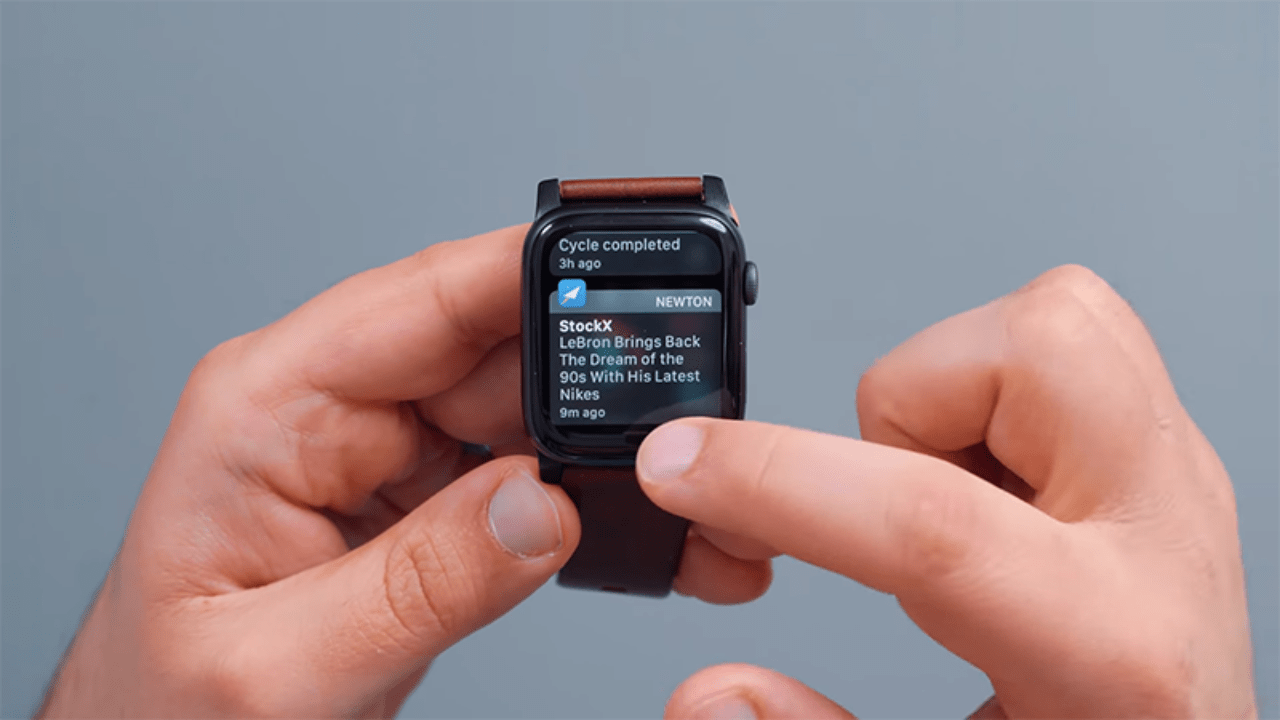
Cách Xóa Ứng Dụng Trên Apple Watch
-
Người dùng có thể xóa các ứng dụng không mong muốn trên Apple Watch. Quá trình này tương tự như xóa ứng dụng trên iPhone .
-
Bước 1: Nhấn Digital Crown trên Apple Watch để hiển thị màn hình chính.
-
Bước 2: Nhấn và giữ bất kỳ biểu tượng ứng dụng nào màn hình chuyển động.
-
Bước 3: Nhấn vào biểu tượng “X” trên ứng dụng bạn muốn xóa.
-
Bước 4: Nhấn Delete App để xác nhận.

Cách Khắc Phục Sự Cố Treo (Đóng Băng) Ứng Dụng Trên Apple Watch
Nếu bạn không thể đóng hoặc thoát ứng dụng theo các cách hướng dẫn trên. Hãy thử một số biện pháp gợi ý cơ bản sau đây.
1. Khởi Động Lại Apple Watch
Nhấn và giữ Apple Watch Slide cho đến khi bạn nhìn thấy thanh trượt Tắt nguồn. Sau đó, kéo Power biểu tượng bên phải để tắt thiết bị. Chờ khoảng 30 giây để khởi động lại. Đây là một trong những cách khắc phục phổ biến nhằm loại bỏ các lỗi kỹ thuật cơ bản.
2. Ngắt Và Kết Nối Lại iPhone
Hoạt động của Apple Watch phụ thuộc rất nhiều vào iPhone. Do đó, một số lỗi kết nối có thể gây ra các sự cố treo ứng dụng trên đồng hồ. Vậy nên, bạn hãy thử ngắt, và sau đó kết nối lại với iPhone.
3. Cập Nhật Ứng Dụng
Có thể ứng dụng đang có phiên bản mới chưa được cập nhật. Bạn hãy kiểm tra và tải về phiên bản mới nhất để có thể khắc phục sự cố trên ứng dụng. Bằng cách vào App Store, sau đó cuộn xuống, chọn Updates và áp dụng mọi bản cập nhật ứng dụng đang chờ xử lý.
4. Cập Nhật watchOS
Cập nhật phiên bản watchOS mới đảm bảo bạn có các bản sửa lỗi và cải tiến hiệu suất cho phần mềm hệ thống nói chung. Điều đó cũng cập nhật các ứng dụng Apple Watch của bên thứ nhất. Và cung cấp cho tất cả các ứng dụng một môi trường ổn định để bạn có thể đóng chúng đúng cách. Mở Watch ứng dụng trên iPhone của bạn. Sau đó đi đến General, chọn Software Update và nhấn Download and Install để cập nhật watchOS.
5. Xóa Và Cài Đặt Lại Ứng Dụng
Cách gợi ý cuối cùng là bạn nên xóa ứng dụng. Sau đó, chờ khoảng 30 giây sau để tải về và cài đặt lại ứng dụng. Cách làm này khá phổ biến và tương đối hiệu quả khi ứng dụng bị treo quá lâu.
Trường hợp các cách trên vẫn chưa giải quyết được sự cố treo máy trên Apple Watch. Tốt nhất, bạn nên đến các trung tâm bảo hành (nếu còn thời hạn). Hoặc đến các cửa hàng, dịch vụ sửa chữa Apple Watch để được kiểm tra và kịp thời hỗ trợ.
Tắt các ứng dụng trên Apple Watch là cách tốt giúp bạn nâng cao hiệu suất hoạt động của máy. Kéo dài tuổi thọ pin, tiết kiệm năng lượng và lọc lại bộ nhớ. Trên đây là một số hướng dẫn đóng, mở ứng dụng trên Apple Watch, cũng như xóa ứng dụng khi cần thiết. Bạn hãy chia sẻ hoặc bình luận bên dưới bài viết. Hoặc đóng góp ý kiến qua tin nhắn trên fanpage Táo Trắng bạn nha!






